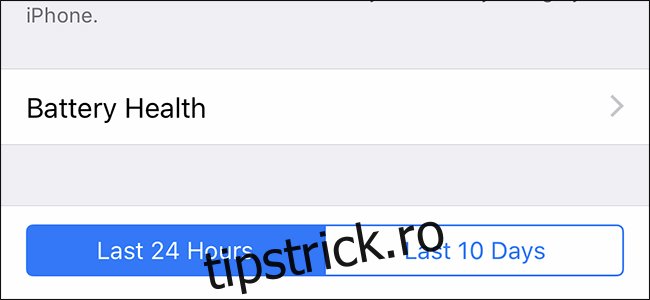iOS include mai multe instrumente utile pentru afișarea duratei de viață a bateriei iPhone-ului tău, precum și a aplicațiilor care consumă cel mai mult din baterie. Cu toate acestea, niciunul dintre aceste instrumente nu vă spune nimic despre starea de sănătate pe termen lung a bateriei, ceea ce este la fel de important.
Cuprins
Sănătatea bateriei vs. Durata de viață a bateriei
Sănătatea bateriei este diferită de durata de viață a bateriei. Durata de viață a bateriei determină cât durează bateria la o singură încărcare, dar starea bateriei determină cât de mult se diminuează durata de viață a bateriei în timp. După un an, durata de viață a bateriei nu va fi la fel de lungă ca atunci când telefonul era nou și va continua să se degradeze odată cu trecerea anilor.
Dacă ați trebuit vreodată să vă reîncărcați în mod constant telefonul mai vechi, deoarece bateria ar dura doar câteva ore, atunci știți cât de enervant este acest lucru. Problema agravează faptul că majoritatea telefoanelor mobile nu au o baterie accesibilă utilizatorului, care poate fi schimbată cu o baterie nouă, proaspătă.
Din fericire, există două valori excelente pe care le puteți verifica pentru a obține o imagine de ansamblu a stării de sănătate a bateriei. Prima este capacitatea maximă rămasă (încărcarea totală pe care o poate suporta bateria). Al doilea este numărul total de cicluri de încărcare prin care a trecut bateria.
Utilizarea în lumea reală elimină întotdeauna capacitatea totală în timp, dar o baterie sănătoasă va avea doar câteva procente reduse din capacitatea sa inițială. În plus, bateriile litiu-ion (cele care se găsesc în aproape fiecare smartphone) se degradează puțin cu fiecare ciclu de încărcare. Apple spune că își proiectează bateriile iPhone astfel încât bateria să păstreze aproximativ 80% din capacitatea sa după 500 de încărcări.
Datele despre starea bateriei nu sunt disponibile în setările iOS, așa că trebuie să luați câteva măsuri suplimentare pentru a obține aceste informații și există mai multe moduri de a face acest lucru.
Pentru utilizatorii iOS 11.3 și versiuni ulterioare, căutați în Setări
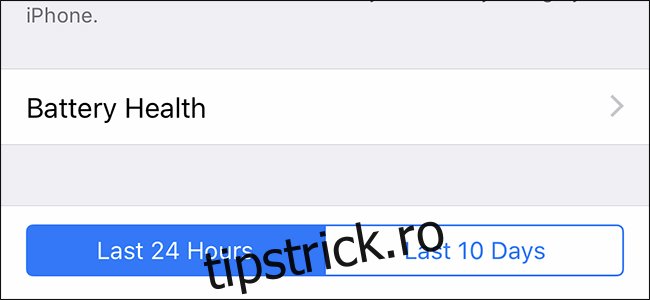
Pentru utilizatorii mai vechi de iPhone care nu pot să-și actualizeze dispozitivele la cel puțin iOS 11.3, treceți la următoarele secțiuni de mai jos, dar dacă în prezent rulați iOS 11.3 și aveți un iPhone 6 sau mai nou, puteți căuta bateria dreptul la sănătate în setari.
Deschideți aplicația de setări, apoi navigați la Baterie > Sănătatea bateriei. De acolo, veți vedea un procent lângă „Capacitate maximă”, care vă oferă o idee bună dacă bateria iPhone-ului dumneavoastră este sau nu în stare bună de sănătate – cu cât este mai mare procentul, cu atât mai bine.
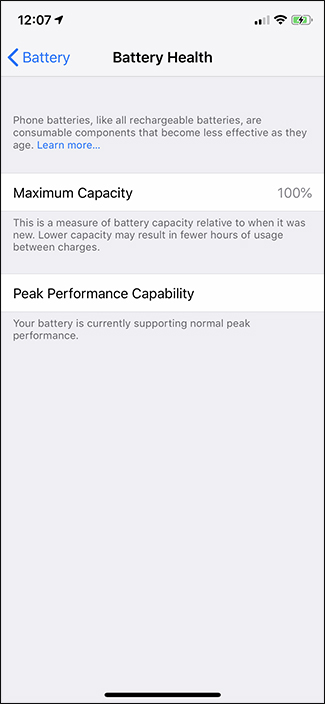
Mai jos, veți vedea cum funcționează iPhone-ul dvs. pe baza sănătății bateriei în textul mic de mai jos „Capacitate de performanță maximă”. Pentru bateriile în stare bună, probabil că veți vedea „Bateria dvs. suportă în prezent performanțe normale de vârf”. În caz contrar, este posibil să vedeți un mesaj diferit dacă bateria dumneavoastră este deloc degradată.
Întrebați asistența Apple
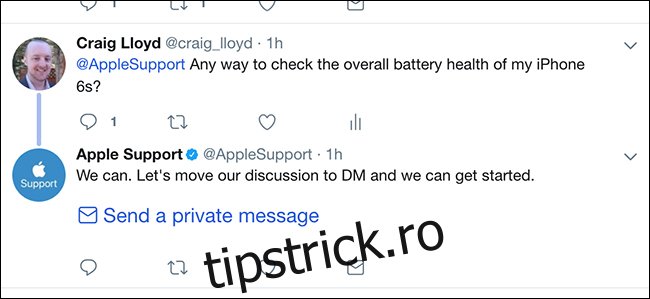
În anii trecuți, dacă ai vrut să cunoști starea de sănătate a bateriei iPhone-ului tău, ar trebui să-l duci la un Apple Store și să-i lași să execute un test de diagnosticare. Cu toate acestea, acest tip de lucru se poate face și de la distanță. Prin urmare, este poate cea mai bună modalitate de a obține acest tip de informații.
Există mai multe moduri în care puteți obține asistență Apple. Poti vizitați site-ul lor de asistență și vorbește cu cineva la telefon sau prin chat, sau poți face ce am făcut eu și doar tweet la ei.
Practic, ei vă vor spune să le trimiteți prin DM și le veți da numărul de serie al iPhone-ului și versiunea iOS. Apoi vă vor aproba pentru un test de diagnosticare pe care îl veți accesa în aplicația de setări. Odată ce s-a terminat de rulat, veți informa reprezentantul de asistență, apoi acesta vă va anunța despre starea de sănătate a bateriei. Destul de la moda!
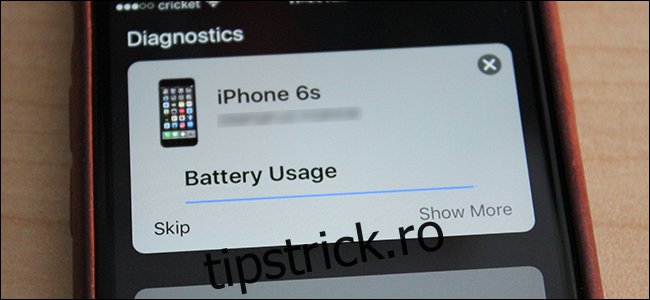
Singurul dezavantaj este că Apple nu mi-ar oferi un număr cuantificabil în ceea ce privește starea de sănătate a bateriei, spunând doar că „pare a fi în perfectă sănătate”.
Dacă doriți o a doua opinie, iată câteva alte metode pentru a verifica starea bateriei iPhone-ului dvs. Țineți minte că Apple este probabil cel mai bun mod, chiar dacă rezultatele sunt cam vagi.
Obțineți valori mai specifice cu Battery Life Doctor
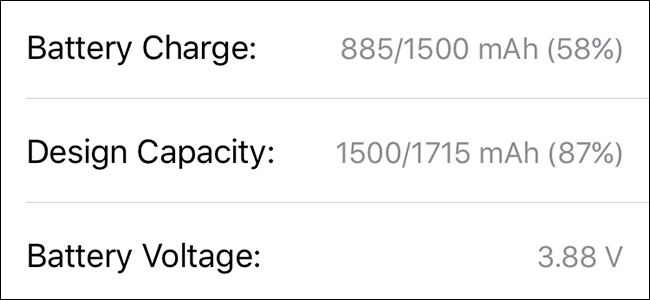
Există destul de multe aplicații care vă vor verifica starea bateriei chiar de pe telefon, dar am găsit una plăcut simplă, gratuită și disponibilă în App Store.
Dacă poți suporta niște reclame enervante, Durata bateriei Doctor vă poate oferi o afișare simplă și simplă a stării de sănătate a bateriei iPhone-ului dvs. Există mai multe secțiuni diferite în aplicație, dar cea pe care veți dori să vă concentrați este „Durata de viață a bateriei”. Atingeți „Detalii” pentru a obține mai multe informații despre starea de sănătate a bateriei.
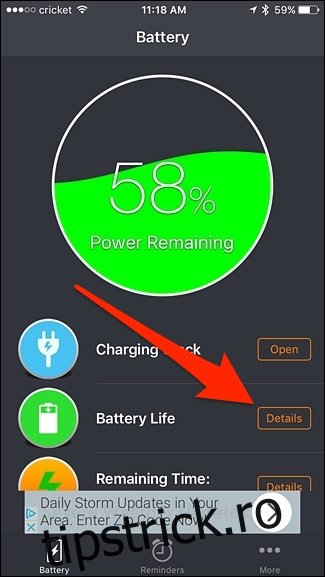
Pe acest ecran, primul lucru pe care îl veți observa este graficul mare, care vă spune starea generală de sănătate a bateriei dvs., fie spunând „Perfect”, „Bun”, „Rău” etc. Veți vedea și „Uzură”. Nivel” urmat de un procent. Acesta este cât de mult s-a degradat bateria dvs. Deci, dacă arată 13%, atunci capacitatea totală de încărcare pe care o poate păstra bateria este de 87% din maximul său original (o baterie nou-nouță va fi de 100%).
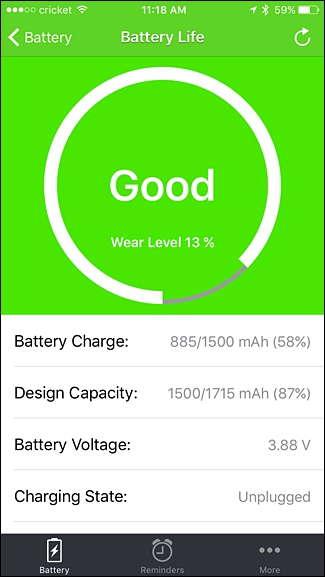
Mai jos, vă va arăta câteva lucruri, inclusiv cât de mult a mai rămas la încărcarea curentă (pe care iPhone-ul dvs. ți-o oferă oricum), capacitatea de încărcare (așa cum s-a menționat mai sus), tensiunea bateriei și dacă telefonul este sau nu. se încarcă în prezent.
Verificați starea de sănătate de pe computer cu CoconutBattery sau iBackupBot
Aplicațiile pentru sănătatea bateriei vin și pleacă, așa că dacă Battery Doctor nu este disponibil, mai există o speranță de a auto-diagnostica starea de sănătate a bateriei iPhone-ului tău.
Pentru utilizatorii de Mac, există un utilitar gratuit numit CocosBattery care nu oferă doar informații despre bateria MacBook-ului, ci și despre iPhone (sau iPad). Conectați-vă iPhone-ul la Mac, deschideți CoconutBattery și apoi faceți clic pe „Dispozitiv iOS” din partea de sus.
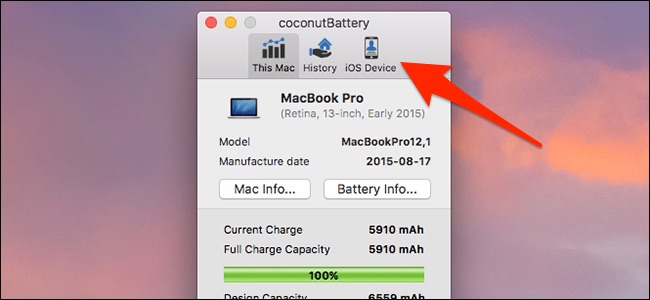
De acolo, veți vedea starea actuală de încărcare, precum și „Capacitatea de proiectare”, care vă spune starea generală a stării de sănătate a bateriei iPhone-ului dvs. Nu mi-a dat aceeași lectură ca și aplicația Battery Life Doctor, dar a fost foarte aproape.
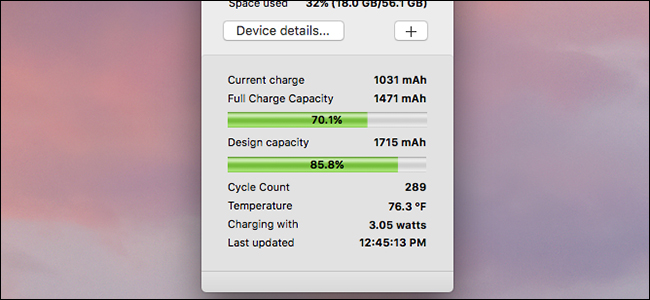
Pentru utilizatorii de Windows, există iBackupBot. Costă 35 USD, dar există o perioadă de încercare gratuită de 7 zile, care ar trebui să-ți ofere suficient timp pentru a vedea rapid starea bateriei iPhone-ului tău.
Din nou, vă veți conecta iPhone-ul la computer, veți deschide aplicația și îl veți lăsa să stea un moment, în timp ce construiește un profil al dispozitivului dvs. Căutați în partea stângă meniul „Dispozitive” și selectați-vă dispozitivul, așa cum se vede mai jos.
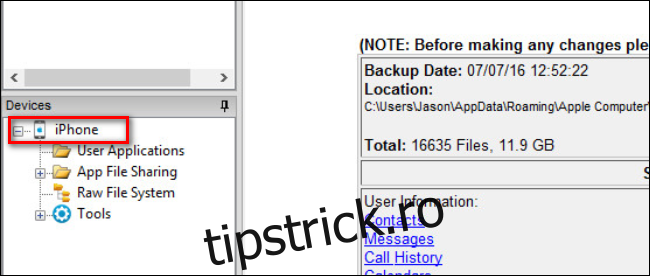
În panoul de informații despre dispozitivul dvs., faceți clic pe linkul „Mai multe informații”.
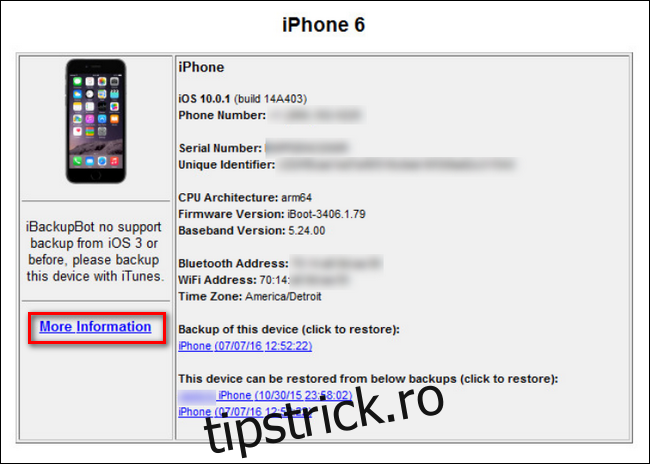
În partea de sus a ecranului, veți găsi informațiile pe care le căutați. Acolo puteți vedea „CycleCount” pentru a vedea câte cicluri de încărcare a bateriei a trecut dispozitivul. De asemenea, puteți vedea capacitatea inițială (desemnată prin „DesignCapacity”) și încărcarea maximă pe care o poate păstra bateria în prezent (desemnată prin „FullChargeCapacity”). Deci, în acest caz, bateria s-a degradat cu aproximativ 50 mAh (sau aproximativ 3%).
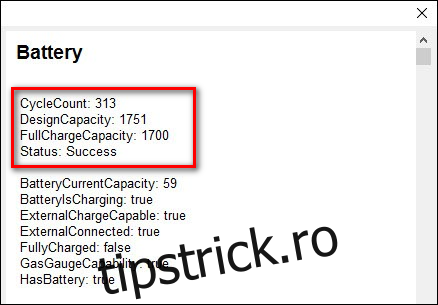
Dacă sunteți dezamăgit de faptul că bateria dvs. nu este într-o stare de sănătate atât de mare sau este puțin mai lungă în ciclul de încărcare, Apple va înlocui bateriile iPhone-ului contra cost dacă nu sunteți pregătit să faceți upgrade la un nou iPhone. Cu toate acestea, asigurați-vă că știți care sunt semnele pentru o baterie defectuoasă înainte de a plăti bani.